A Interface com Bancos de Dados (OLEDB) permite a conexão com qualquer banco de dados que seja um OLE DB Provider, tais como SQL Server ou Oracle.
A utilização desta Interface é interessante quando o usuário deseja manter no EPM dados que também estão disponíveis em outro banco de dados, ou quando a única forma de comunicação com um determinado sistema ou equipamento é através de um banco de dados.
É importante destacar que esta Interface utiliza somente OLE DB. A comunicação ODBC não é suportada. Além disto é necessário que o respectivo OLE DB Provider do banco de dados esteja na versão 32 bits.
1.Clique com o botão direito do mouse no Interface Server no Explorer do EPM Studio e selecione a opção New Interface.
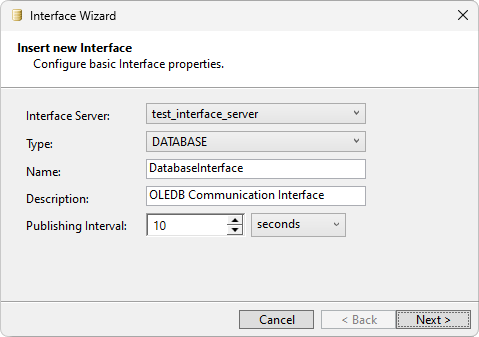
Janela para incluir uma nova Interface de Comunicação
2.Na opção Type, selecione o item Database. Nos campos Name e Description, defina um nome para identificar esta Interface e uma breve descrição, respectivamente.
3.No caso do tipo DATABASE, o campo Publishing Interval corresponde ao intervalo de tempo em que é executada uma consulta que retorna os dados para o EPM Server.
4.Clique em Next e mantenha a opção Start Interface after creating it selecionada.
5.Para concluir a instalação, clique em Finish. Uma mensagem é mostrada informando o sucesso da inclusão.
6.Após criada a Interface com um banco de dados, é preciso configurá-la para operação. Para isto, clique com o botão direito do mouse na Interface e selecione a opção Properties ou clique duas vezes na Interface. Os campos para configuração da Interface são abertos em uma página de propriedades. Nesta página, habilite a opção Enable Storage.
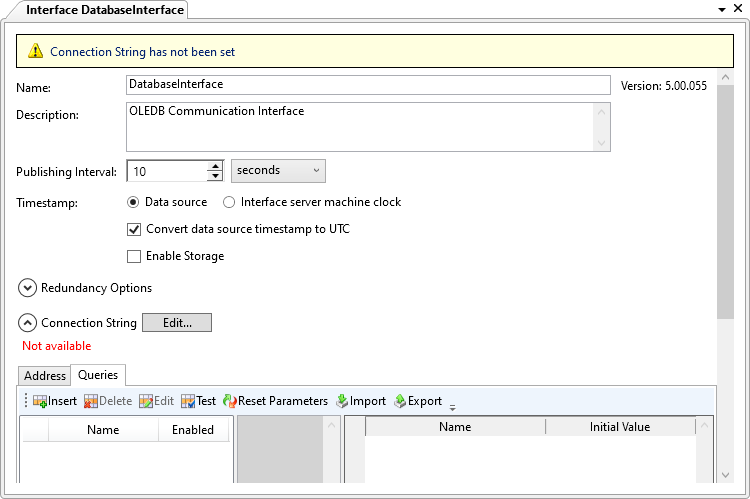
Janela de configuração da Interface
7.Caso a Interface não esteja iniciada, clique com o botão direito do mouse na Interface e selecione a opção Start, ou use a Faixa de Opções.
O campo Connection String é uma String com as informações necessárias para se conectar a um banco de dados. O formato é dependente do servidor de banco de dados utilizado. Para saber qual é o formato correto, consulte a documentação referente ao servidor de banco de dados que se deseja conectar. No caso do SQL Server, por exemplo, a String de conexão tem o formato básico a seguir.
Provider=SQLOLEDB; Persist Security Info=false; Data Source={SERVER}; Initial Catalog={DB}; User Id={USER}; Password={PASSWORD}
8.Para configurar o campo Connection String, clique em Edit para abrir a janela da figura a seguir. Nesta janela é possível selecionar o tipo de servidor na opção Server Type, que já conta com um modelo pré-definido para o SQL Server e o Oracle. Caso o banco de dados seja outro, selecione o item Other e edite a String de conexão manualmente.
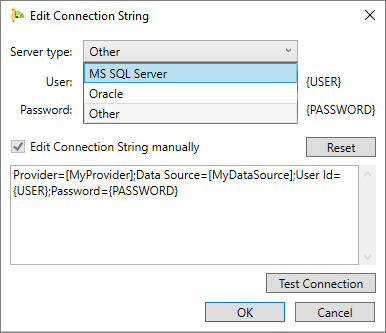
Janela Edit Connection String
9.Esta Interface sempre utiliza a definição do campo Connection String. Ao selecionar o item MS SQL Server, por exemplo, os campos mostrados servem apenas para facilitar a configuração. Caso o usuário edite a String de conexão manualmente, estes campos são ignorados, exceto quando utilizadas as macros apresentadas na janela.
10.Neste treinamento, vamos conectar diretamente ao SQL Server local e coletar os dados que estão presentes em uma base de dados que o Elipse E3 criou, com o objetivo de simular a coleta de outro sistema. Portanto, preencha os campos conforme a imagem a seguir.
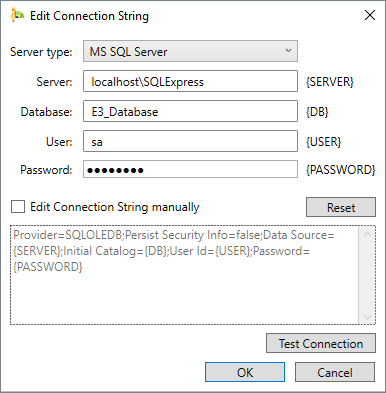
Configuração da String de conexão para o SQL Server
11.Após informar os parâmetros do SQL Server, clique em Test Connection para testar a conexão. Uma mensagem de sucesso deve ser mostrada. Após, clique em OK.
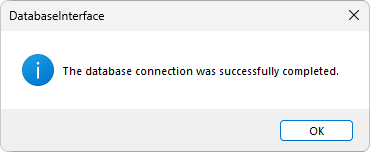
Mensagem de sucesso na conexão
12.Não esqueça de salvar as configurações realizadas até o momento na Interface.
NOTAS |
•Uma interessante fonte de consulta para Strings de conexão é o site The Connection Strings Reference. •Ao elaborar uma String de conexão manualmente, pode-se relacionar os parâmetros com os campos da própria janela usando palavras-chave entre chaves. Por exemplo, a expressão "{PASSWORD}" pode ser usada para esconder a senha na String de conexão. |